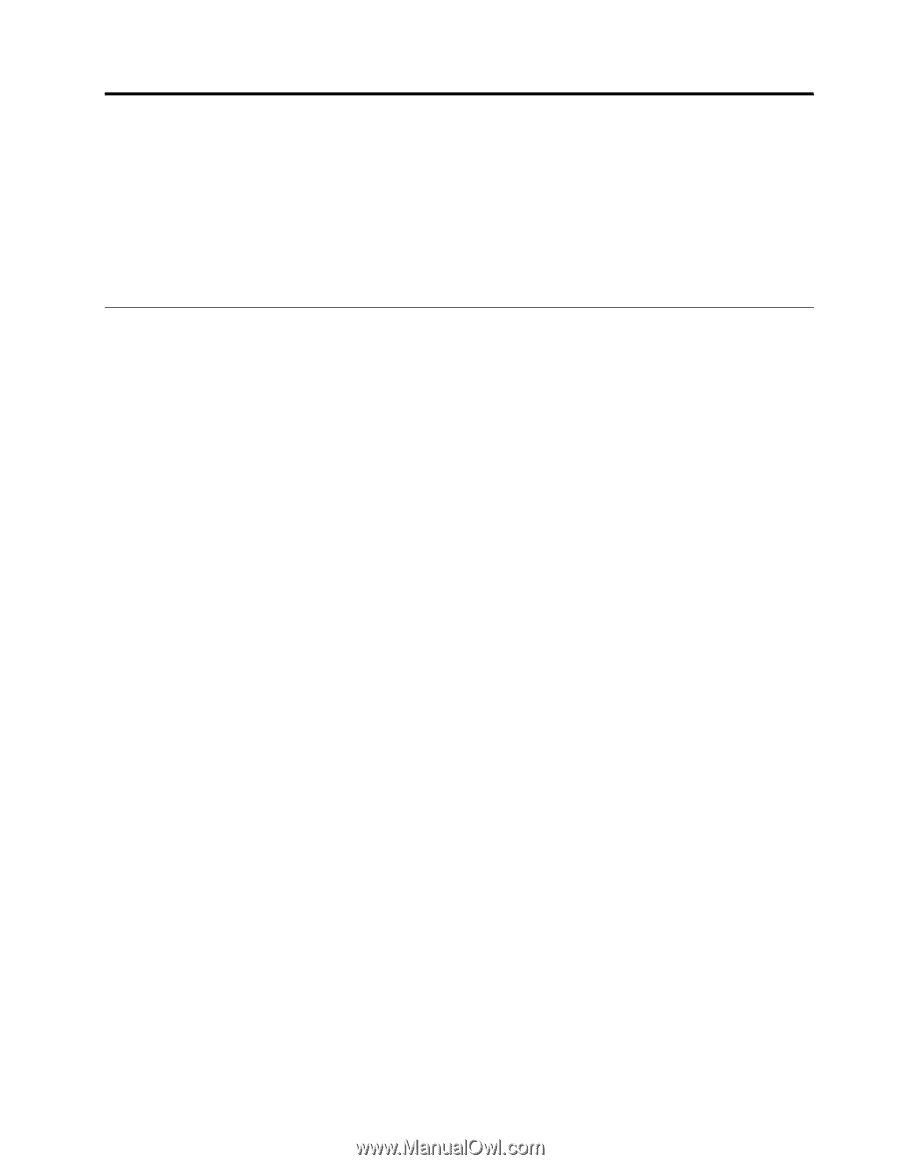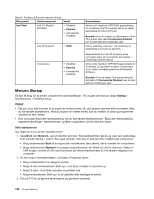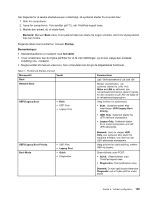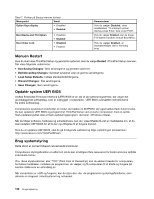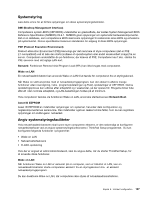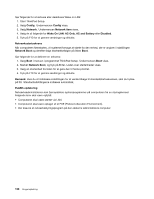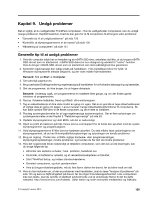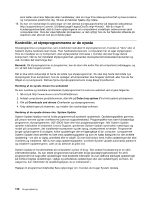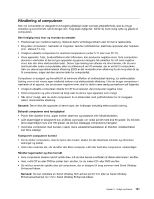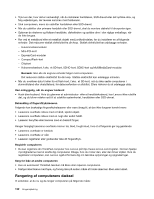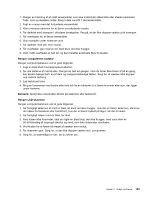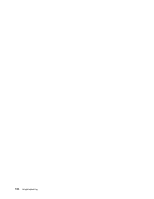Lenovo ThinkPad T430 (Danish) User Guide - Page 145
Kapitel 9. Undgå problemer, Generelle tip til at undgå problemer
 |
View all Lenovo ThinkPad T430 manuals
Add to My Manuals
Save this manual to your list of manuals |
Page 145 highlights
Kapitel 9. Undgå problemer Det er vigtigt, at du vedligeholder ThinkPad-computeren. Hvis du vedligeholder computeren, kan du undgå mange problemer. Kapitlet beskriver, hvad du kan gøre for at få computeren til at fungere uden problemer. • "Generelle tip til at undgå problemer" på side 129 • "Kontrollér, at styreprogrammerne er de nyeste" på side 130 • "Håndtering af computeren" på side 131 Generelle tip til at undgå problemer 1. Hvis din computer både har en harddisk og et mSATA SSD-drev, anbefales det ikke, at du bruger mSATA SSD-drevet som en startenhed. mSATA SSD-drevet er kun designet og udviklet til "cache"-funktion. Hvis du bruger mSATA SSD-drevet som en startenhed, kan dens pålidelighed ikke garanteres. 2. Kontrollér regelmæssigt den ledige plads på harddisken. Hvis harddisken bliver for fyldt, vil Windows-styresystemet arbejde langsomt, og der vises måske fejlmeddelelser. Bemærk: Klik på Start ➙ Computer. 3. Tøm jævnligt papirkurven. 4. Brug værktøjet Diskfragmentering regelmæssigt på harddisken for at forbedre datasøgning og læsetider. 5. Slet de programmer, du ikke bruger, for at frigøre diskplads. Bemærk: Undersøg også, om programmerne er installeret flere gange, og om der findes gamle versioner af programmerne. 6. Ryd op i folderne Indbakke, Send og Affald i dit e-mail-program. 7. Tag en sikkerhedskopi af dine data mindst én gang om ugen. Det er en god idé at tage sikkerhedskopier af vigtige data én gang om dagen. Lenovo leverer mange sikkerhedskopifunktioner til computerne. Du kan købe optiske RW-drev til de fleste computere, og de er lette at installere. 8. Planlæg systemgendannelse for at tage regelmæssige systemsnapshot. Der er flere oplysninger om systemgendannelse under Kapitel 5 "Retableringsoversigt" på side 63. 9. Opdatér styreprogrammer og UEFI BIOS, når det er nødvendigt. 10. Opret en profil af maskinen på http://www.lenovo.com/support for at holde den ajourført med de nyeste styreprogrammer og programudgaver. 11. Hold styreprogrammerne til ikke-Lenovo-hardware ajourført. Du skal måske læse oplysningerne om styreprogrammet, så du kan få kompatibilitetsoplysninger og oplysninger om kendte problemer. 12. Brug en logbog. Poster kan omfatte vigtige hardware- eller programændringer, styreprogramopdateringer, mindre problemer, og hvordan du har løst de mindre problemer. 13. Hvis det nogensinde bliver nødvendigt at retablere computeren, som den så ud ved leveringen, kan du bruge følgende tip: • Afmontér alle eksterne enheder, f.eks. printeren, tastaturet osv. • Kontrollér, at batteriet er opladet, og at vekselstrømsadapteren er tilsluttet. • Start ThinkPad Setup, og indlæs standardværdierne. • Genstart computeren, og start gendannelsen. • Hvis du bruger retableringsdiske, må du ikke fjerne disken fra drevet, før du bliver bedt om det. 14. Hvis du har mistanke om, at der er problemer med harddisken, skal du læse "Analyse af problemer" på side 135 og køre en fejlfindingstest på drevet, før du ringer til kundesupportcentret. Hvis computeren ikke kan starte, skal du oprette et startbart selvtestmedie ved at downloade filerne til det fra dette websted: http://www.lenovo.com/hddtest. Udfør testen og notér eventuelle meddelelser og fejlkoder. © Copyright Lenovo 2012 129